支付宝小额免密设置教程
时间:2025-09-16 09:28:02 428浏览 收藏
知识点掌握了,还需要不断练习才能熟练运用。下面golang学习网给大家带来一个文章开发实战,手把手教大家学习《支付宝小额免密支付设置方法》,在实现功能的过程中也带大家重新温习相关知识点,温故而知新,回头看看说不定又有不一样的感悟!

如果您希望在使用支付宝进行小额支付时无需每次输入密码,可以通过设置小额免密支付功能来提升支付效率。以下是开启该功能的具体步骤:
本文运行环境:小米14,Android 14。
一、通过支付宝安全设置开启小额免密支付
此方法通过支付宝内置的安全中心功能直接开启小额免密支付,适用于大多数用户,操作简单且即时生效。
1、打开手机上的支付宝应用,进入首页后点击右下角的我的选项。
2、在个人页面中找到并点击设置图标,进入系统设置菜单。
3、在设置页面选择支付设置,进入支付相关功能管理界面。
4、点击免密支付/自动扣款选项,查看当前免密支付状态。
5、选择小额免密支付,按照提示完成身份验证后即可开启。
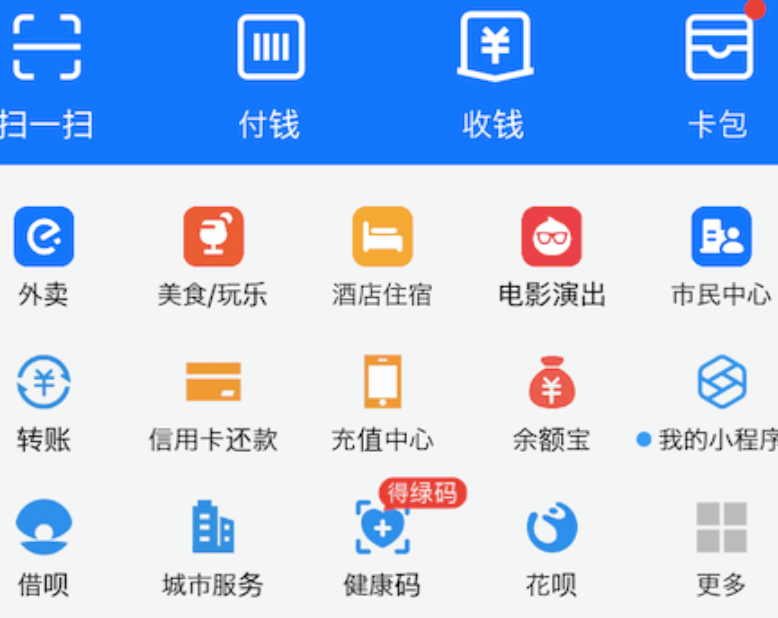
二、通过人脸识别验证开通小额免密功能
部分设备支持通过生物识别方式增强安全性,在开通小额免密时可结合人脸识别确保账户安全。
1、进入支付宝首页后,点击底部我的进入个人中心。
2、点击设置,随后选择账号与安全选项。
3、在安全中心页面找到生物识别功能,确保已开启面容或指纹支付。
4、返回上一级菜单,进入支付设置,选择免密支付/自动扣款。
5、点击小额免密支付,系统将提示进行人脸识别验证,按屏幕指示完成识别即可激活功能。
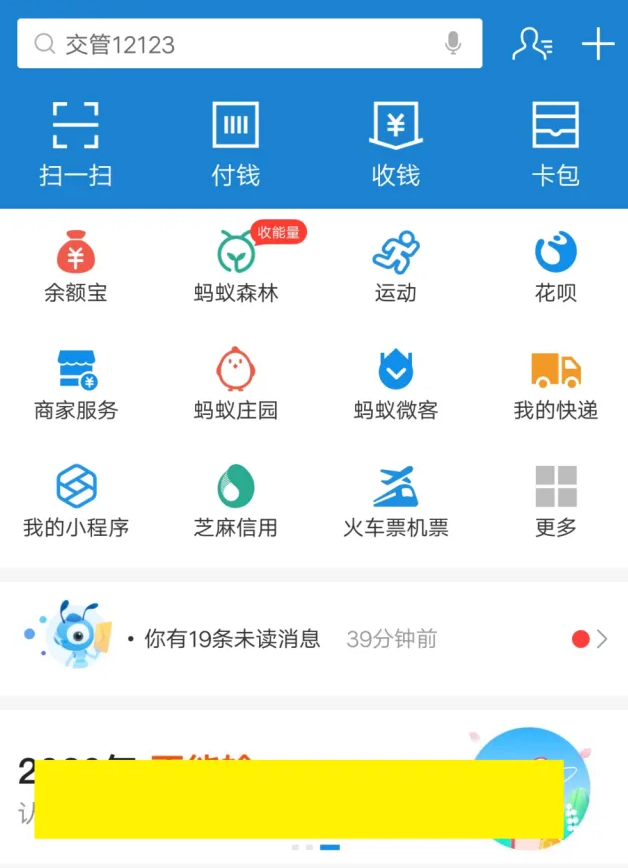
三、通过绑定银行卡时同步开通免密支付
在添加新的支付银行卡时,系统会提供同步开通小额免密支付的选项,适合新卡用户快速设置。
1、打开支付宝,进入我的页面,点击银行卡选项。
2、点击页面底部的添加银行卡按钮,输入卡号并完成绑定流程。
3、在绑定过程中,系统会弹出是否同时开通小额免密支付的提示框。
4、确认信息无误后,勾选该选项,并按照提示完成身份验证。
5、验证成功后,该银行卡将自动支持小额免密支付功能。
到这里,我们也就讲完了《支付宝小额免密设置教程》的内容了。个人认为,基础知识的学习和巩固,是为了更好的将其运用到项目中,欢迎关注golang学习网公众号,带你了解更多关于设置,支付宝,开启,支付设置,小额免密支付的知识点!
-
501 收藏
-
501 收藏
-
501 收藏
-
501 收藏
-
501 收藏
-
401 收藏
-
362 收藏
-
392 收藏
-
462 收藏
-
296 收藏
-
315 收藏
-
496 收藏
-
459 收藏
-
426 收藏
-
122 收藏
-
318 收藏
-
418 收藏
-

- 前端进阶之JavaScript设计模式
- 设计模式是开发人员在软件开发过程中面临一般问题时的解决方案,代表了最佳的实践。本课程的主打内容包括JS常见设计模式以及具体应用场景,打造一站式知识长龙服务,适合有JS基础的同学学习。
- 立即学习 543次学习
-

- GO语言核心编程课程
- 本课程采用真实案例,全面具体可落地,从理论到实践,一步一步将GO核心编程技术、编程思想、底层实现融会贯通,使学习者贴近时代脉搏,做IT互联网时代的弄潮儿。
- 立即学习 516次学习
-

- 简单聊聊mysql8与网络通信
- 如有问题加微信:Le-studyg;在课程中,我们将首先介绍MySQL8的新特性,包括性能优化、安全增强、新数据类型等,帮助学生快速熟悉MySQL8的最新功能。接着,我们将深入解析MySQL的网络通信机制,包括协议、连接管理、数据传输等,让
- 立即学习 500次学习
-

- JavaScript正则表达式基础与实战
- 在任何一门编程语言中,正则表达式,都是一项重要的知识,它提供了高效的字符串匹配与捕获机制,可以极大的简化程序设计。
- 立即学习 487次学习
-

- 从零制作响应式网站—Grid布局
- 本系列教程将展示从零制作一个假想的网络科技公司官网,分为导航,轮播,关于我们,成功案例,服务流程,团队介绍,数据部分,公司动态,底部信息等内容区块。网站整体采用CSSGrid布局,支持响应式,有流畅过渡和展现动画。
- 立即学习 485次学习
